Что такое и как работает торрент трекер?
Все базовые знания о работе торрент клиентов в одной статье. Сегодня я расскажу Вам, что такое торрент простыми словами. После этого разберем принципы его работы и научимся устанавливать торрент программы, делать начальную настройку.
Кроме этого наглядно будет показан процесс удаления и в самом конце статьи Вас ждет информативное видео с охватом всех ключевых моментов данной темы.
Вступление
Начать наверное стоит с того, что ежесекундно тысячи пользователей используя интернет меняются файлами различного содержания. И в последнее время стали задавать не устаревший вопрос, есть ли у тебя дома интернет? А уже сразу спрашивают быстрый ли у тебя интернет? Все правильно, человек от природы устроен так, что стремится к максимальному комфорту, поэтому для нас важно с какой скоростью мы получаем нужную информацию…
А веду я это все к тому, что вы и сами уже не раз сталкивались с ситуацией, когда долго ищите нужный фильм или игру на каком-то сайте, с трудом находите рабочую ссылку на скачивание и видите, что примерное время загрузки составит несколько часов, а иногда и дней. Настроение портится и пока идет загрузка, желание поиграть или посмотреть фильм уходит на второй план, возможно просто закончится свободное время.
Что такое и как работает торрент трекер?
Что такое торрент?
Торрент (Torrent) — это сервис обмена информацией по сетевому протоколу Bittorrent, данная технология позволяет обмениваться файлами на высокой скорости. Огромным преимуществом данной технологии стала возможность установки загрузки на паузу, а продолжить скачивание можно в удобное для пользователя время.
К примеру, скачивали вы фильм или игру, неожиданно сняли свет и компьютер выключился, как только дадут свет и у компьютера появится доступ к сети интернет; программа работающая на базе торрент продолжит скачивание с того самого момента, на котором была прервана. Таким образом вы не теряете время на повторную скачку.
Следует уделить особое внимание скорости скачивания через сервисы торрента, в большей части пользователям и полюбился данный вид загрузки из-за возможности быстро скачать нужную информацию. Скорость конечно может быть, как совсем небольшой так и максимально возможной, исходя из вашего оборудования и тарифа предоставляемого провайдером. Но как показывает практика в большинстве случаев именно при скачке через торрент достигается максимально комфортная скорость передачи данных.
Как работает торрент трекер?
Чтобы понять почему торрент клиенты лучше для скачивания информации необходимо понимать принцип их работы. Постараюсь объяснить максимально просто.Начинается все с того, что Вы или любой другой пользователь хотите поделиться каким-то файлом. Находите его у себя на компьютере и вместо привычной загрузки на какой-нибудь файлообменник делаете загрузку через специальную программу торрент клиент(о ней я расскажу чуть позже) при этом файл как находился у вас на компьютере так и остается на своем месте не куда не выгружаясь, программа автоматически формирует список с адресом к данному файлу и создает отдельный файлик — которым мы и будем делиться всеми возможными способами.
Главное Вы должны понять, что при загрузке через торрент трекер сам файл или папка не куда не выгружаются, просто создается специальный список, в котором указано описание файла и адрес его размещения.
Когда любой пользователь получит ваш список файлов и запустит его через свой торрент клиент, программа автоматически определит где находится файл и начнет его скачку напрямую с вашего компьютера.
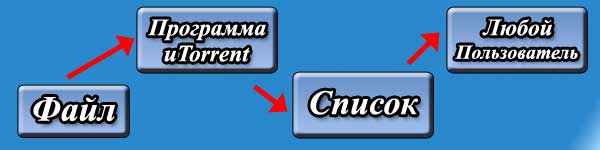
После того как пользователь начнет скачивать ваш файл он автоматически станет участником сложного процесса, потому что в этот момент он сам начнет передавать ваш файл следующему пользователю, как эстафета, тем самым файл уже раздаете вы и еще один пользователь, потом вас станет трое, четверо и т.д. каждый будет автоматически участвовать в передаче файла. Чем больше людей скачивает данный файл тем быстрее будет скорость загрузки.
Достигается это способом передачи файла частями. Например файл через торрент скачивает 100 человек, присоединился еще один пользователь и начал закачку, с помощью торрент программы он может скачивать по кусочку информацию у каждого из сотни пользователей. К примеру если при скачке целого файла скорость маленькая, программа выделит определенный кусочек информации и пойдет к следующему пользователю у которого скорость выше, чтобы скачать еще один кусочек и так будет искать максимально комфортный вариант скачки разделяя сам файл на огромное количество частей, после того, как будут собраны все кусочки информации программа их соберет в один единый файл и загрузка будет завершена.Вот так вроде бы с виду сложно, но в тоже время очень просто работает торрент трекер. Наглядно смотрите на картинке или в видео в конце статьи.
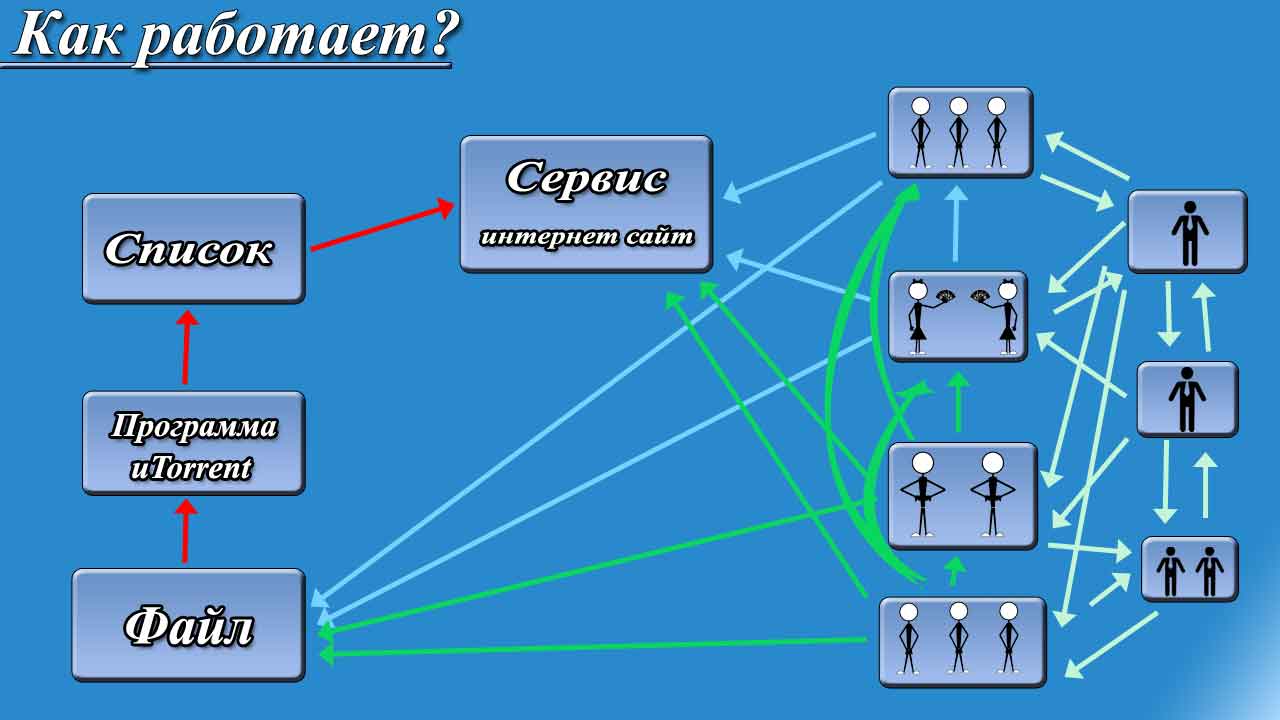
В России данный способ скачки стал самым популярным не только потому что можно быстро скачивать, но еще и потому что при использование торрента очень легко находить взломанные программы, релизы фильмов и различные кряки для платного программного обеспечения.
Проблемным вопросом это становится для правообладателей платного контента, пользователи вместо того чтобы покупать, платить за лицензию почти все дружно «бегут» на торрент и скачивают там взломанные версии. А из-за того что файлы не хранятся целиком в одном месте, а они могут быть одновременно на миллионах компьютеров, то и остановить данный процесс распространения практически невозможно. В общем торрент трекер — это враг номер один для авторского права.
Установка торрент клиента
Теперь переходим к практической части нашей темы и начнем установку программы торрент. В обще в народе их практически всегда стали называть торрент-клиент, поэтому если услышите такое определение не пугайтесь. На данный момент я могу посоветовать вам три торрент клиента, на мой взгляд они самые лучшие.
Самой стабильной и удобной торрент программой, я считаю — uTorrent. принял я такое решение не просто так, а исходя из своего опыта. Это приложение имеет маленький размер и быстро скачивается и устанавливается, умеет как создавать списки для торрент раздачи, так и без проблем скачивать любой файл с максимальной скоростью.
Кроме этого использует маленькое количество ресурсов компьютера, что является очень важным моментом и позволяет использовать возможность ПК даже во время скачки без всяких «тормозов» и «глюков». Именно на примере этой программы я буду делать мини обзор.
Кроме этого есть еще две очень классные программы: Mediaget и Zona они так же работают по сетевому протоколу Bit torrent и без проблем могут, как скачивать торрент файлы так и создавать раздачи. Два основных минуса этих программа заключается в том, что при установке предлагают установить лишние расширения или программы, что очень печально для начинающего или не внимательного пользователя. А второй минус — это достаточно большие затраты ресурсов компьютера, при запущенных программах не удивляйтесь медленной или не комфортной работе.
Но есть и огромное преимущество в этих программах, они имеют встроенный поиск и возможность просмотра фильмов прямо не выходя из приложения. Кстати, это огромный плюс для безопасности.
Список лучших торрент клиентов:
- uTorrent — скачать можно тут: www.utorrent.com
- Mediaget — скачать можно тут: www.mediaget.com
- Zona — скачать можно тут: www.zona.ru
Я буду использовать uTorrent, захожу на официальный сайт и нажимаю кнопку скачать для windows
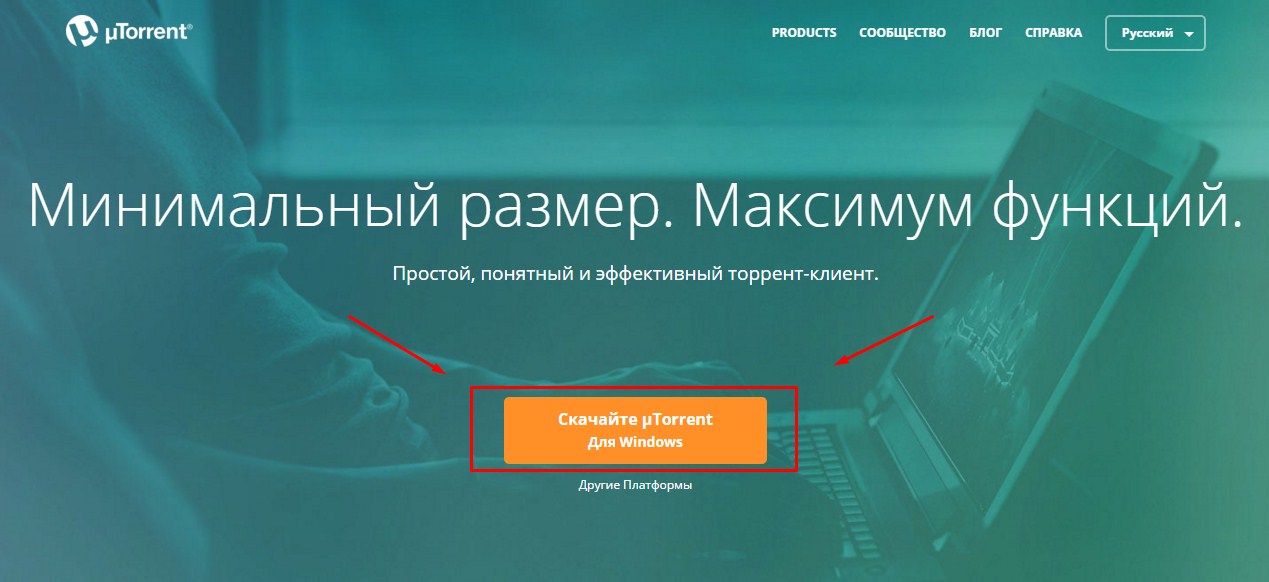
После скачки запускаю файл установки и следую инструкции установщика, подробный процесс вы сможете наблюдать в видео обзоре в конце статьи.
Краткий обзор программы uTorrent
Теперь небольшая, пошаговая инструкция по использования торрент клиента. Сразу после запуска программы вы увидите перед собой окно приложения в котором на первый взгляд ничего не понятно, но если присмотреться хотя бы минуту, в голове выстраивается понятная структура оформления.

Если вы обычный пользователь, которому нужно уметь скачивать, то необходимо знать всего несколько моментов и где их посмотреть. для начала обратите внимание на таблицу слева в ней будут отображать списки загружаемых файлов, уже загруженных и раздающихся.
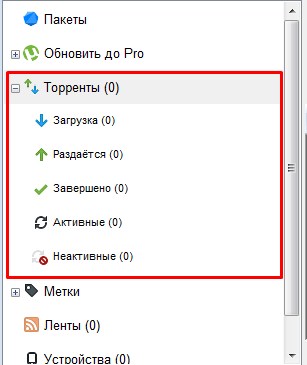
Теперь обратите внимание на основную область программы, на ней вы сможете увидеть кнопки управления, такие как пауза, стоп, продолжить скачку, создать раздачу, они могут немного меняться в зависимости от версии приложения. Так же тут можно будет увидеть название файла, который вы скачиваете, его размер, общий прогресс скачки в процентах и примерное время до полной загрузки.

Опустившись чуть ниже можно посмотреть подробное описание многих процессов, тут не буду все перечислять, чтобы понять достаточно уметь читать.
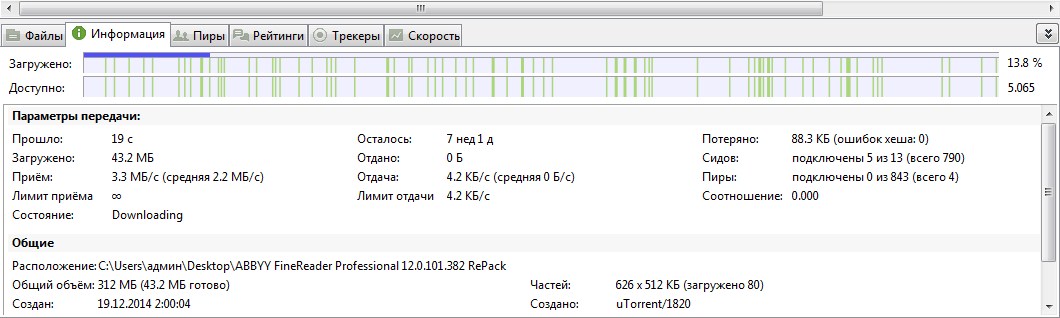
Практический пример с закачкой файла, я покажу в видео. Во время работы с программой вы можете встретить интересные название, значение которых не понятны — это Сиды и Пиры. Сразу объясню.
Сиды — это люди, которые загрузили файл уже на 100% и добровольно продолжают делиться им с пользователями.
Пиры — это люди, которые скачали файл меньше чем на 100% ,но уже раздуют другим пользователям те частички, которые успели скачать.
Еще в общении с пользователями интернета часто можно услышать выражение торрент трекер, тоже не надо пугаться — это обычные интернет сайты на которых опубликованы списки торрент файлов с кратким описанием, характеристиками и картинками. То есть по сути это место встречи всех любителей использовать технологию торрент.
Удаление торрент программы
Теперь поговорим о ситуации, когда по какой-то причине вы решили удалить торрент программу со своего компьютера. Для этого можно вручную зайти на локальный диск С и удалить папку с программой, но это будет не правильно. Поэтому давайте разберем стандартный вариант удаления. Для этого нажимаем кнопку «Пуск» и переходим в меню «Панель управления»
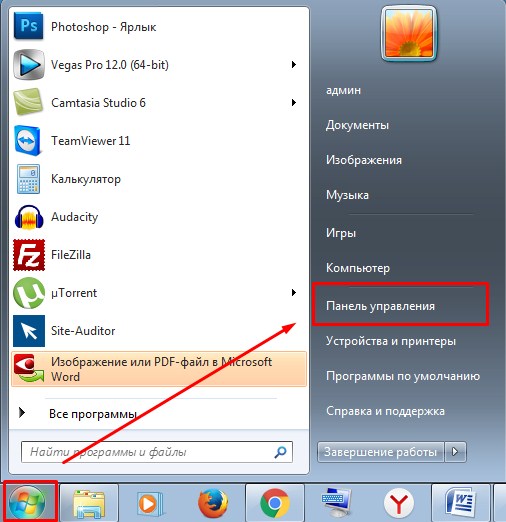
Теперь ищем раздел «программы и компоненты»

Перед вами откроется окно в котором будут показаны все ваши программы, среде них находим приложение uTorrent, выбираем его и нажимаем кнопку удалить. Соглашаемся с удалением и все — программа удалена.
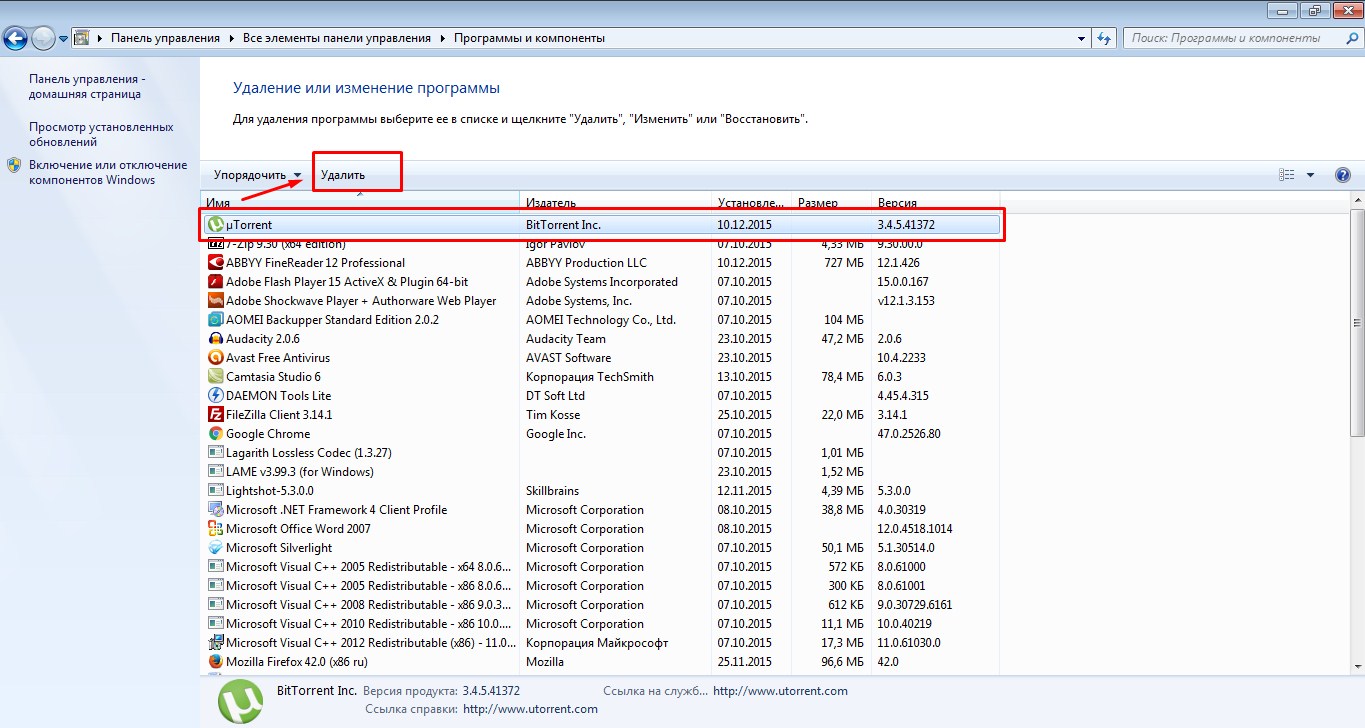
Если вы столкнетесь с ситуацией, когда программа или файл не удаляется стандартными способами, то рекомендую прочитать мою статью, где подробно показано как удалить файл или папку, которые не хотят удаляться добровольно.
Видео обзор: Что такое торрент клиент и как он работает.
Если тема осталась не раскрытой или у вас появились вопросы, пишите их в комментариях, вместе обязательно разберемся!
Источник: voron-xak.ru
Лучший торрент клиент для Windows в 2021 году
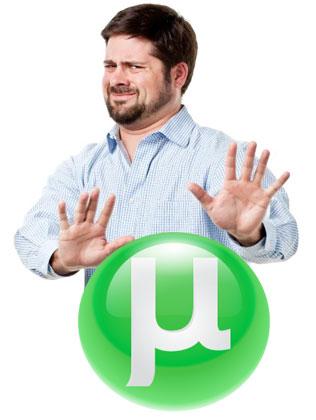
…искренне советую одуматься и перейти на светлую сторону в этом вопросе.
Даже говорить про эту программу нет желания тут, уж извините. Очень жаль, что авторы слишком увлеклись заработком денег любой ценой на ней.
Знаю по себе, что очень многие используют μTorrent по инерции и просто ленятся уделить всего лишь несколько минут для смены торрент-клиента на более простой, современный, удобный, не увешанный рекламой, как новогодняя елка, безопасный софт.
Может хоть эта статья откроет им глаза на множество хороших альтернативных вариантов?
Tixati
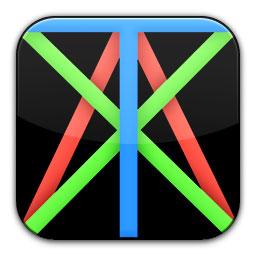
Это бесплатный и кроссплатформенный торрент клиент без рекламы, но со спорным интерфейсом исключительно на английском языке…
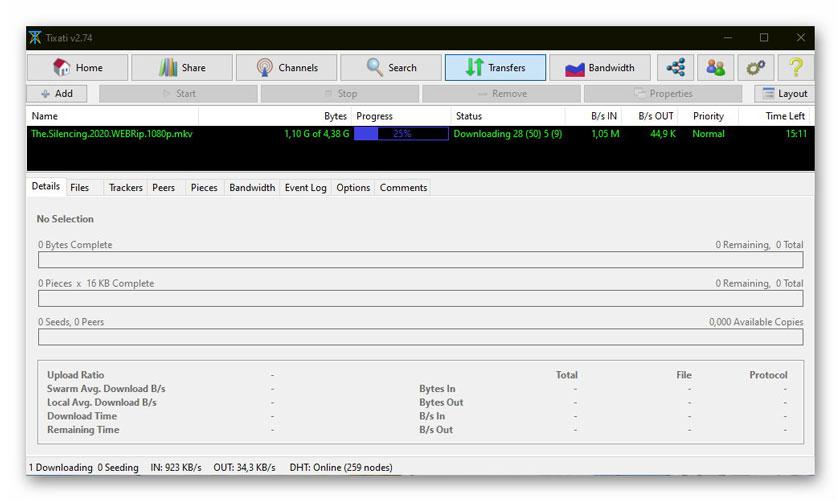
Уверен, малоопытные обычные пользователи запутаются в этой программе уже на пятой секунде знакомства с ней. С некоторым трудом сумел запустить закачку фильма в Tixati…
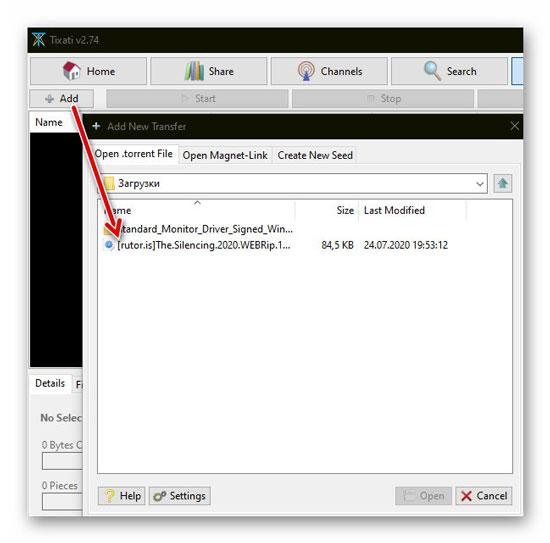
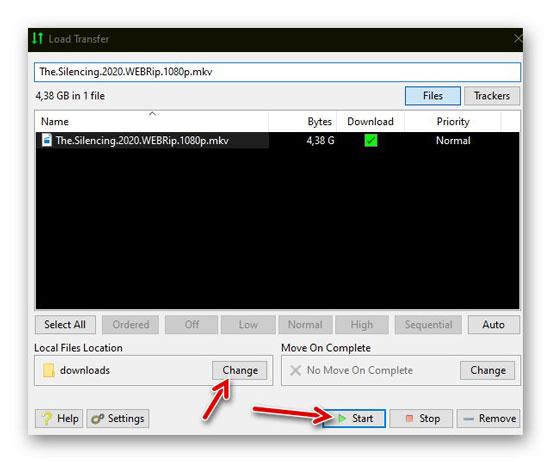
Обилие всплывающих окошек с вопросами только сбивает с толку…
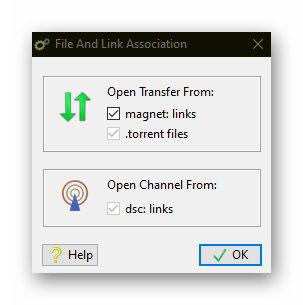
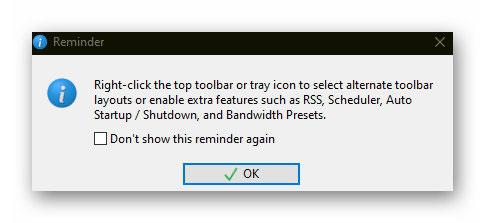
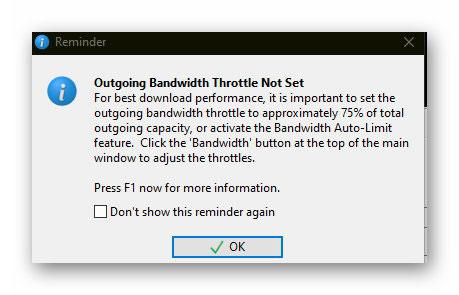
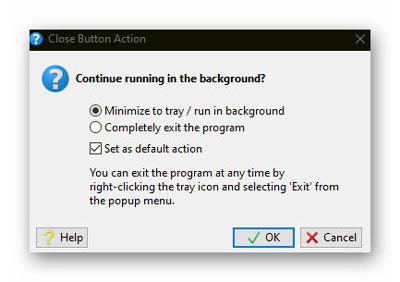
Настройки торрент клиента Tixati — без комментариев…
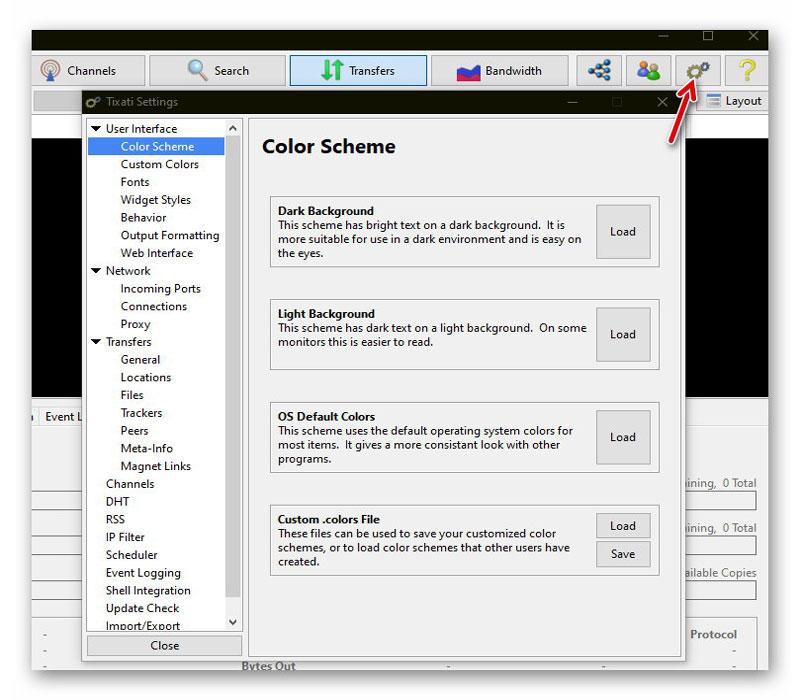
Честно сказать, совершенно не понимаю, зачем преодолевать такие сложности, когда можно использовать простые и понятные торрент клиенты для Windows.
WebTorrent Desktop
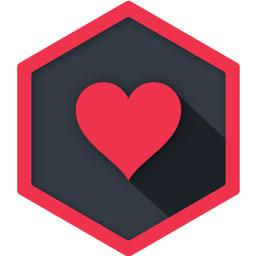
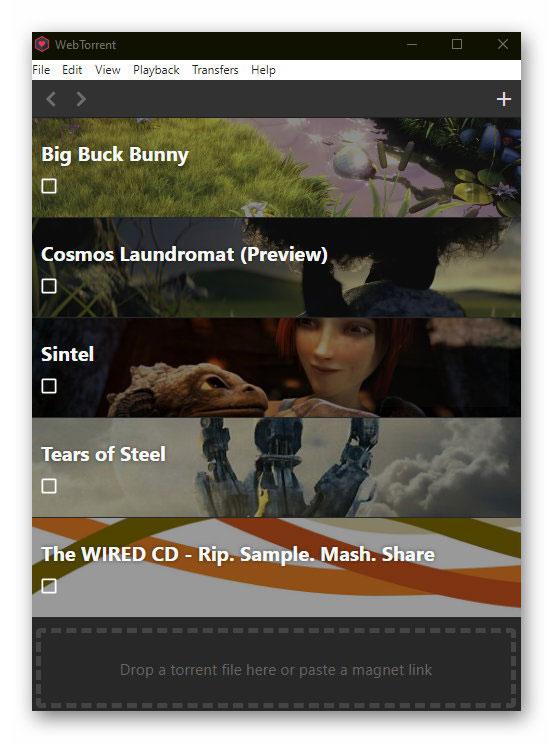
Это современная программа с открытым исходным кодом работающая не только по технологии BitTorrent, но и WebRTC, что теоретически должно ускорять загрузку файлов, но на практике — практически ни на что не влияет, как оказалось.
WebTorrent Desktop поражает своей простотой и удобством. Разобраться в ней за 30 секунд не помешал даже англоязычный интерфейс.
Чтоб не отвлекали рекомендации в главном окне программы — удалил их сразу…
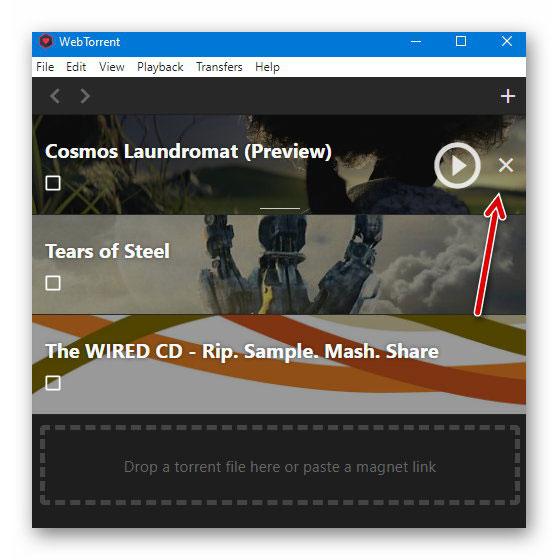
Указал в настройках папку для сохранения файлов и видеоплеер для стримингового воспроизведения фильмов, без ожидания завершения загрузки…
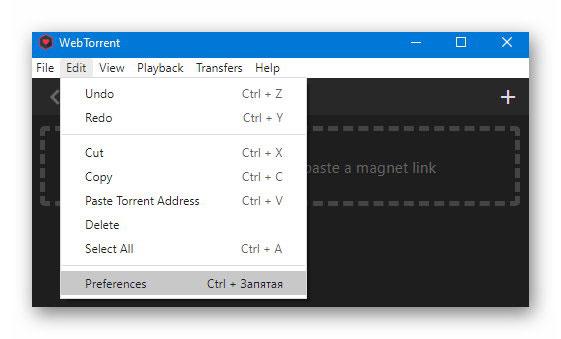
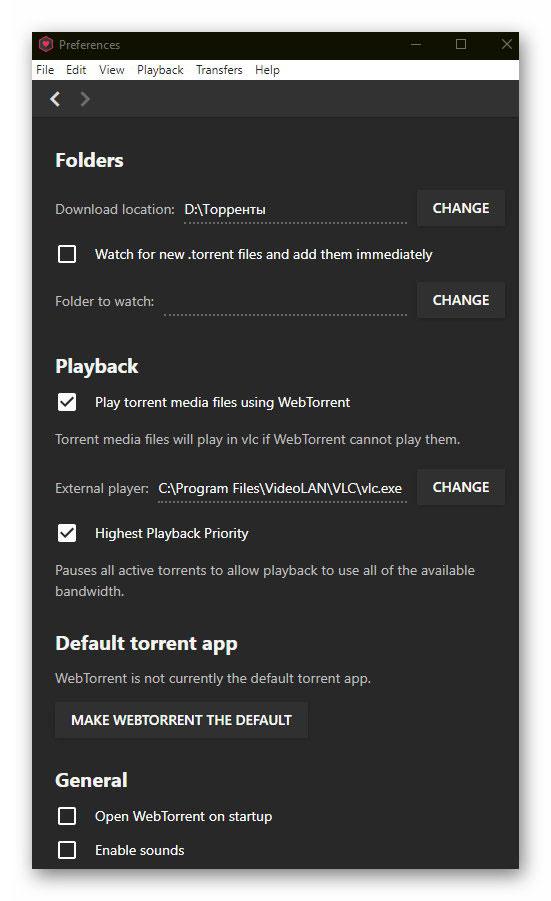
Активировал торрент файл и получил свою киношку на вечер…
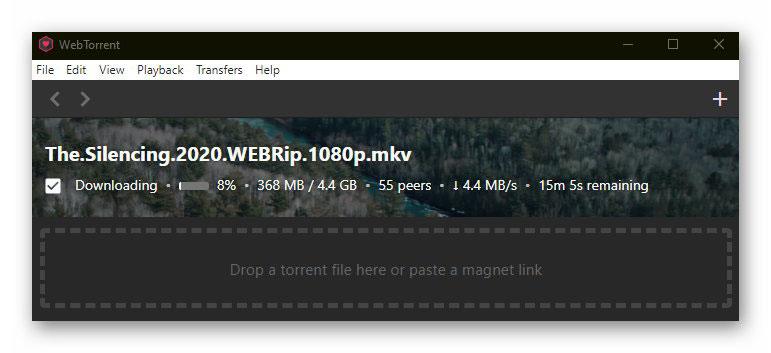
Замечательный и простой современный торрент клиент, но продвинутым пользователям он вряд ли понравится из-за практически полного отсутствия тонких настроек.
В программе нет выбора скорости отдачи, настроек очередности… да вообще ничего нет и меню значка в трее пустое, как барабан…
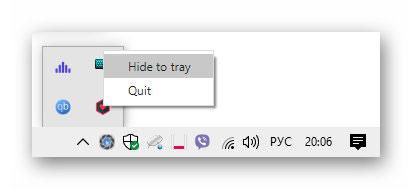
Но больше всего поразило неспособность программы сохранить мои несчастные две настройки — при каждом добавлении нового торрента запускалась еще одна копия WebTorrent Desktop с параметрами по умолчанию.
Как-то разобраться и изменить ситуацию к лучшему не смог, как ни старался. Может подскажут в комментариях знающие люди с чем связано такое поведение торрент клиента у меня? У Виктора же все вон как «кучеряво» , эх…
Невероятно сильно понравился этот новый торрент клиент для Windows. Может из-за того, что никогда и раньше не заморачивался глубокими настройками, всякими очередностями, приоритетами, портами, ограничениями отдачи…
Transmission

Это еще один замечательный и понятный BitTorrent-клиент с открытым кодом, абсолютно без рекламы или встроенных вирусов.
В Transmission мне понравилось буквально все:
- многоязычный интерфейс
- простота и количество понятных настроек
- возможность убрать из рабочего окна любые лишние элементы
- информативность контекстного меню значка в трее…
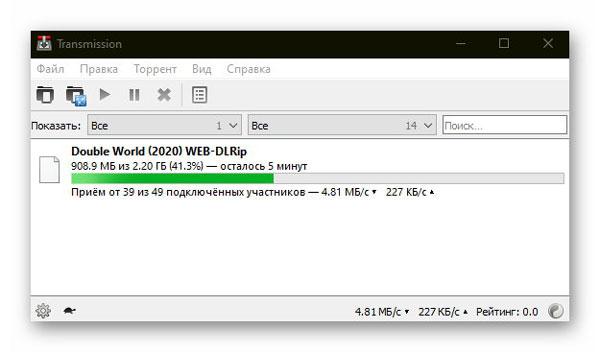
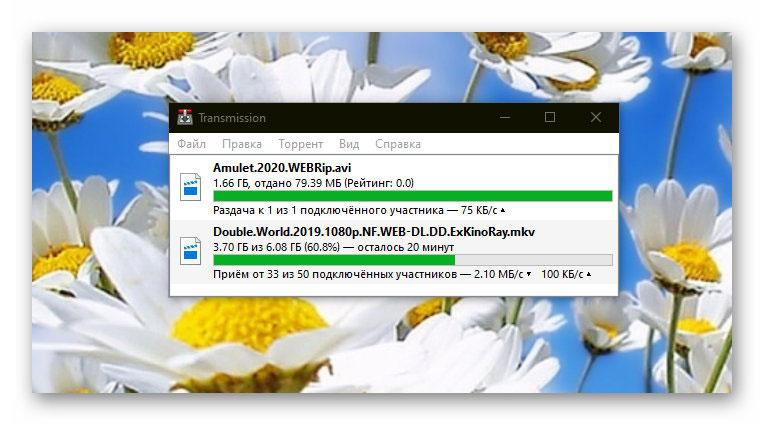
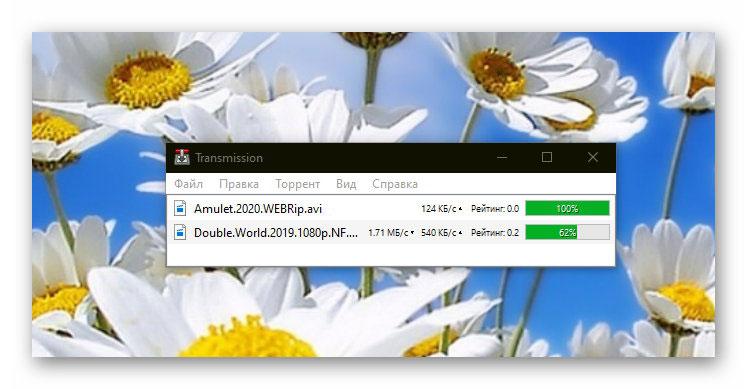

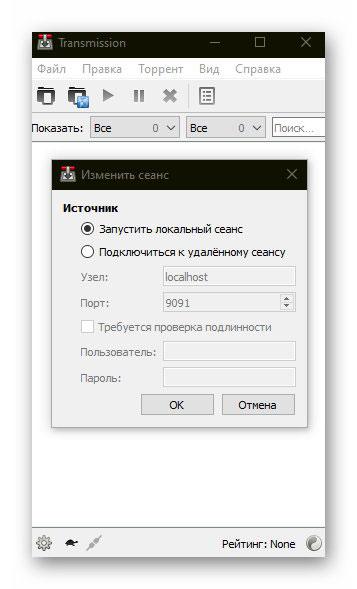
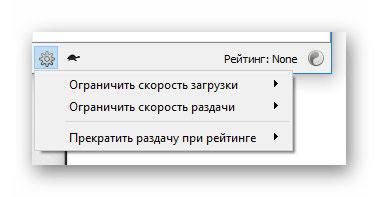
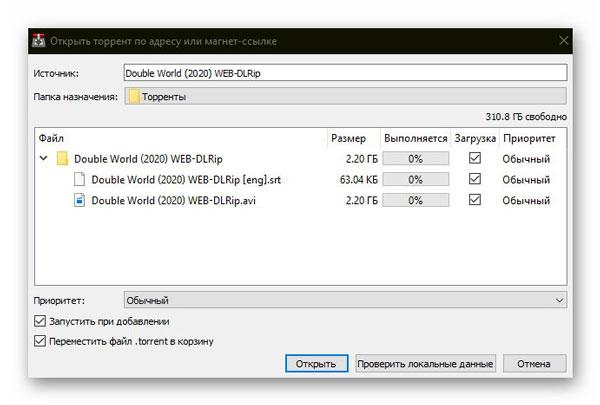
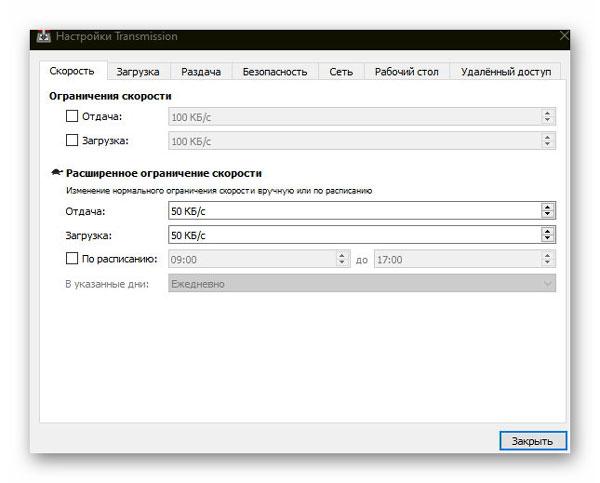
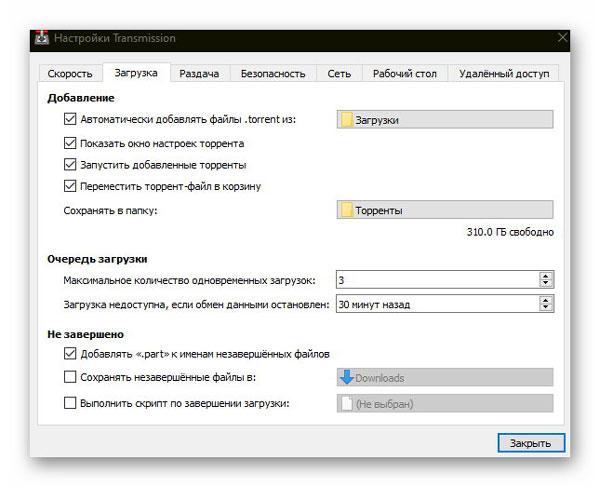
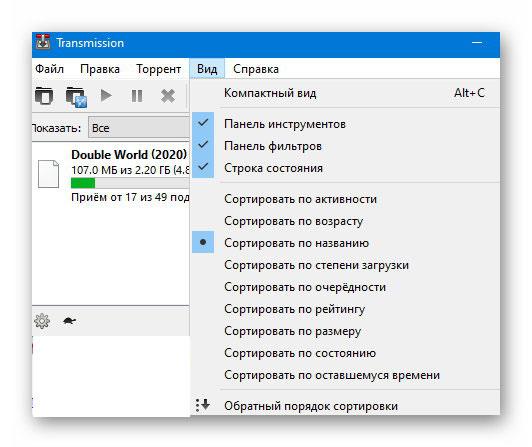
Опытные пользователи смогут насладиться тонкими настройками этого торрент клиента для Windows, а остальные — не заморачиваясь включить компактный вид и использовать предустановки по умолчанию.
Такое вот очень гибкое и удобное решение для скачивания или обмена данными по p2p протоколу.
| Предназначение: | Бесплатный торрент клиент для Windows |
| Название программы: | Transmission |
| Производитель (автор): | Transmission Project® |
| Статус: | Бесплатно |
| Категория: | Интернет |
| Размер инсталлятора (архива): | 15.5 Мб |
| Поддержка ОС: | Windows 7,8,10 |
| Язык интерфейса: | Английский, Русский… |
| Безопасность: | Вирусов нет |
| Похожие программы: | WebTorrent Desktop |
| Ссылка на инсталлятор/сайт: | Скачать/Перейти |
На официальном сайте производителей выбирайте инсталлятор с правильной разрядностью (под свою операционную систему)…
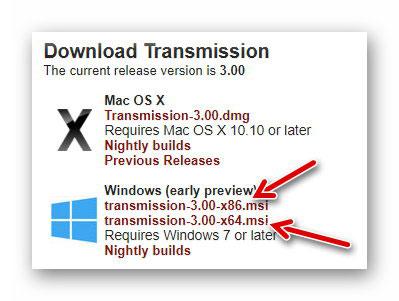
Работает Transmission во всех ипостасях Windows начиная с «семерки» .
qBittorrent
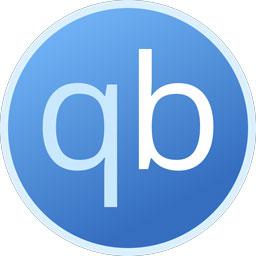
Про этот торрент клиент уже подробно писал, поэтому не вижу смысла повторяться.
Отличная программа, которая особенно понравится поклонникам μTorrent — это практически полная его копия, только без рекламы и вирусов (переход на него будет максимально безболезненным, если так можно сказать).
Мои мысли, мои скакуны…
Больше года пользовался программой qBittorrent, но при подготовке этой статьи ближе узнал Transmission и не заметил, как «присел» на него.
Но и WebTorrent Desktop очень зацепил своей простотой и невероятно четко работающей стриминг функцией (возможность смотреть видео сразу, без ожидания полной закачки файла).
Знаю, что и в некоторых других программах она присутствует, но тут — просто эталонный уровень (поймете, когда сравните с конкурентами).
Попробую разобраться в его некоторых досадных «непонятках» и быть может, скорее всего, вероятно…
Огромная просьба даже не упоминать в комментариях о всяких MediaGet, Zona, ComboPlayer… и других лохотронах!
Попавшимся на их крючок пользователям (получившим их в нагрузку по малозаметным галочкам в каком-нибудь установщике) искренне советую как-то попытаться удалить их из компьютера (хотя, без «хирургического» вмешательства тут не обойдется) и использовать чистые, честные, лучшие торрент клиенты для Windows в 2021-м году.
До новых полезных компьютерных программ и интересных приложений для Андроид.
Источник: optimakomp.ru
7 лучших менеджеров загрузок для Windows, macOS, Linux и Android
Бесплатный кросс‑платформенный загрузчик с современным дизайном и русифицированным интерфейсом. Free Download Manager умеет скачивать не только обычные файлы, но и торренты, видео и музыку. При этом можно просматривать медиафайлы ещё в процессе загрузки и преобразовывать их в другие форматы по её окончании.
Программа поддерживает разделение файлов на части для ускорения загрузки, возобновление прерванных передач, а также интеграцию в браузер, планирование действий и гибкую настройку использования трафика.
SoftDeluxe, Inc
Цена: Бесплатно

2. uGet
- Поддерживаемые платформы: Windows, Linux, Android.
- Цена: бесплатно.
Ещё одно кросс‑платформенное приложение с открытым исходным кодом, которое встраивается во все популярные браузеры, поддерживает многопоточное скачивание и умеет подхватывать ссылки из буфера обмена. Кроме того, в uGet есть планировщик, автоматические действия по окончании загрузки, разделение файлов на категории и пакетный режим.
Приложение не найдено
3. Ninja Download Manager
- Поддерживаемые платформы: Windows, macOS, Linux.
- Цена: 19 долларов.
Удобный менеджер загрузок с лаконичным интерфейсом и массой полезных функций. Как и аналоги, он ускоряет скачивание за счёт разделения файла на фрагменты и одновременной работы с несколькими сегментами.
В Ninja Download Manager много настроек по части планирования, очереди передачи контента и управления трафиком. Также есть проверка целостности файлов по окончании загрузки и предварительный просмотр, благодаря которому можно ознакомиться с видео уже через несколько секунд после начала скачивания.
4. Persepolis
- Поддерживаемые платформы: Windows, macOS, Linux.
- Цена: бесплатно.
Минималистичный загрузчик, в основе которого лежит известная консольная программа для скачивания Aria2. Несмотря на аскетичный внешний вид, Persepolis не уступает в возможностях конкурентам. Здесь есть многопоточное скачивание, планировщик и настраиваемая очередь, а также интеграция с браузерами, поддержка загрузки видео с YouTube, Vimeo и других платформ.
5. Download Master
Один из самых известных и старых менеджеров загрузок для Windows, который до сих пор развивается и регулярно обновляется. Download Master умеет скачивать данные с обычных сайтов, FTP, файлообменников и практически с любых видеосервисов, в числе которых YouTube.
Из ключевых особенностей можно выделить возможность просмотра файлов внутри архивов и их выборочной загрузки, умное управление скоростью, а также интеграцию с буфером обмена и браузерами, автоматическое назначение категорий и настраиваемые сценарии после выполнения всех заданий.
6. EagleGet
Сбалансированное приложение с поддержкой тем оформления и гибко настраиваемыми уведомлениями. EagleGet разделяет файлы для ускорения скачивания, умеет подхватывать ссылки из браузера, а также позволяет назначать приоритеты, управлять использованием канала и добавлять задачи в очередь загрузки. Кроме того, в программе есть встроенное средство проверки вредоносного ПО и целостности данных.
7. Folx
- Поддерживаемая платформа: macOS.
- Цена: бесплатно / 20 долларов.
Универсальный инструмент для скачивания любых данных, который несмотря на обманчиво простой интерфейс имеет множество функций. Folx интегрируется в браузеры и распознаёт ссылки из буфера обмена, позволяя сохранять файлы, видео с YouTube и торренты. Последние можно искать прямо внутри приложения.
Программа разбивает загрузки на несколько потоков, повышая скорость. Кроме того, Folx умеет автоматически сортировать файлы в зависимости от типа и присваивать им теги. Также есть поддержка прокси, загрузка по расписанию и встроенный менеджер паролей для сайтов.
- 8 удобных сервисов для быстрого расшаривания файлов
- Как скачать видео с YouTube на любое устройство
- 8 альтернативных файл-менеджеров для Windows, которые стоит попробовать
- Как искать в интернете малоизвестные и непопулярные файлы
- Как обмениваться файлами по воздуху между Windows, macOS, Linux, iOS и Android
Источник: lifehacker.ru
Выбираем самый быстрый и лучший торрент клиент
Торрент клиент — это специальное программное обеспечение, которое использует протокол BitTorrent для быстрой загрузки больших файлов. По сравнению с традиционным скачиванием с обычных сайтов, при загрузке посредством BitTorrent целевой файл «забирается» частями у большого числа пользователей одновременно. Существует большое количество разнообразных клиентских приложений, которые используют протокол BitTorrent.
uTorrent — самый популярный торрент клиент
![]()
Да, именно этот торрент клиент стал самой популярной во всем мире программой для обмена файлами. Причиной стали несколько факторов. Во-первых, uTorrent один из первых занял нишу подобных программ. Кроме того, он бесплатный, простой в управлении, имеет красивый понятный интерфейс и, что немало важно — доступен на всех операционных системах для настольных ПК — Windows, Mac OS X, Linux. Если вы не хотите экспериментировать, то uTorrent — это ваш выбор.
Альтернативы uTorrent
qBittorrent
![]()
Похож внешне на uTorrent. По задумке разработчиков, которые хотели разработать торрент-клиент, который бы одинаково хорошо выполнял свои функции под управлением различных операционных систем. Небольшой размер и нетребовательность к ресурсам системы, максимум востребованных функций – вот основные достоинства программы. Главный недостаток – отсутствие расширяющих модулей.
Deluge
![]()
Кроссплатформенный торрент-клиент со стандартным (похожим на uTorrent) интерфейсом без сюрпризов. Имеются некоторые интересные функции, например, раздельные ограничения скорости скачивания/отдачи для каждого торрента. Также, при создании новой задачи можно подобрать оптимальные настройки, а потом пакетом применить их к другим торрентам. Доступны плагины для расширения функциональности, но они обновляются не так часто, как хотелось бы.
Vuze
![]()
Данная программа объединяет в себе функционал торрент-клиента, медиаплеера, читалки RSS и файлового каталогизатора.
Так как приложение Vuze писалось на Java, оно хорошо работает и на Mac, и на Windows, и на Linux. После первого запуска торрент-клиент проверяет скорость интернет-соединения и выбирает оптимальный скоростной режим. Vuze также поддерживает различные устройства. Главный недостаток – уровень потребления ресурсов системы (около 160 мегабайт ОЗУ в состоянии простоя).
Mediaget
![]()
Данная программа не только загружает файлы, но также встроена возможность поиска по популярным трекерам, новинки доступны для скачивания уже в главном окне, встроенный медиаплеер.
Главный недостаток – навязчивая реклама. Кроме того, некоторые антивирусы негативно относятся к Mediaget, хотя на самом деле прогрпамма не является вредоносной и имеет широкую популярность у пользователей.
Источник: apps24.org